先日、「OUKITEL K10000」の液晶を割ってしまった事に付いて話題にしました。
→ 「OUKITEL K10000」の液晶を割ってしまう、、、分解できるのか??(2016年4月14日の話題)
分解できそうな感じでしたので、液晶パネルを「Ali Express」で購入しました。
「OUKITEL K10000 LCD」で検索すれば、ゴロゴロ出てきます。
送料無料の普通便で頼んだにも関わらず、10日もかからずに到着しました。意外に早くてビックリ。
価格は「52.99ドル」でした。
中身を確認。
早速、交換して行きます。今回、交換を行った分解の手順を紹介していきます。
使われているネジはプラスネジのみですので、精密ドライバ1本あれば十分。プラスチックのツメ等を外す時に小さなマイナスドライバ等を用意しておくと便利です。
まずは電源を切って、SIMカードを抜きます。(これは基本)
本体を裏返して、裏カバーを外します。
裏側のカメラの当たりのところからヘラのような物を差し込んで開けました。
裏蓋を開けた時点では、まだバッテリーは外せません。
見えているネジを片っ端から外して行きます。
そうすると、プラスチックパネルが外れます。
赤い部分にプラスチックのツメがあります。これに注意して外します。
プラスチックを開いた黄色の部分にバッテリーのコネクタがあります。そのため、プラスチックパネルを開けないとバッテリーは外せない構造になっています。
そして、バッテリーを外します。
その後、赤い部分のケーブルを外します。
黄色い部分のケーブルが液晶にテープで固定されていますので、それも外しておきます。
黄色の部分のケーブルの下にネジがもう1本隠れていました。
このネジをはずすことで、赤い部分のボードを取り外す事ができます。(今回、ウチはボードをつけたまま作業をしました)
この時点で表側から、液晶を外します。
上の画像の赤い部分に接着剤で固定されています。液晶のケーブルはボードを少しずらせば外せました。
後は、パネルを交換して、戻すだけです。
問題無く交換完了です。
タッチパネル、カメラ、マイク、スピーカー等、動作に問題は無いようです。
ちなみに、バッテリーを取り外した際にバッテリーの重さを量ってみました。
「140g」でした。分解した感じだと、重量は金属フレームが重かったです。
パネルも交換して、見た目も元に戻りました。もう落とさないようにします。
割れた液晶は、一応動作はするので保管しておく事にします。
液晶の交換を検討されている方の参考になれば、、、
交換したパネルに液晶保護フィルムは貼られていません。フィルムどうしようかな??

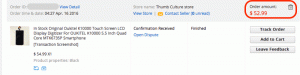
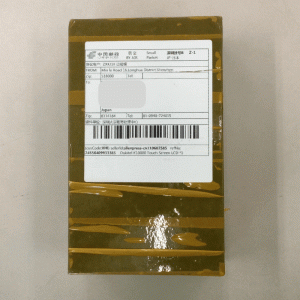



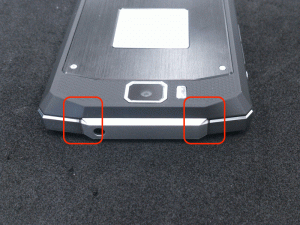








コメント
お疲れ様でした。大変参考になりました!
器用なんですね。
鮮明な写真付きの、詳細な要所を押さえた理解りやすい分解修理ブログに、大変感謝申し上げます。
当方もoukitel K10000を所有し日常使用していますが、ある日「液晶の1方長辺が浮いている?」に気付き(暗い部屋で1辺だけ光っているK10000は不気味でした(笑))、どうやら「リチウムイオンバッテリが膨張している」らしいのを思い付きました。
そこで当機を購入した際に「こんな事もあろうかと」で購入してあった予備バッテリを、貴兄の分解修理ブログを元に、修理致しました。取り出したバッテリは見事に「妊娠」状態で、そのまま充放電を繰り返していたらきっと危ない事になっていたでしょう。
貴兄のブログの御蔭様を持ちまして、当方もバッテリ交換の修理を自分で出来ました。此処に大きく感謝申し上げます。ありがとう御座いました。
なお修理過程の幾つか(膨らんだ故障バッテリも)をデジフォトに収めてあります。当方はブログやSNS等を行っていない為、もし御希望・御依頼がありましたら、フリー素材として提供も構いません。